Microsoft Teams'den (ücretsiz) bildirim almıyorsanız size yardımcı olabilecek birkaç ipucu aşağıdadır.
Uygulama İçi Bildirimler devre dışı bırakılmış olabilir
-
Profil resminize dokunun ve

-
Genel etkinlik ve Toplantılar altında istediğiniz bildirimlerin açık olduğunu doğrulayın.
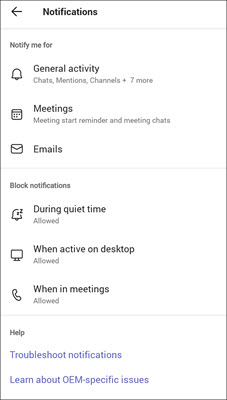
Cihaz bildirimleri devre dışı bırakılmış olabilir
-
Cihazınızın ayarlarını açın.
-
Bildirimler'i seçin ve Teams'i arayın.
-
Bildirimlere ve uygulamalara erişiminiz olduğunu doğrulayın.
Uygulama İçi Bildirimler devre dışı bırakılmış olabilir
-
Profil resminize dokunun ve

-
Açık olmasını istediğiniz Bildirimleri doğrulayın.
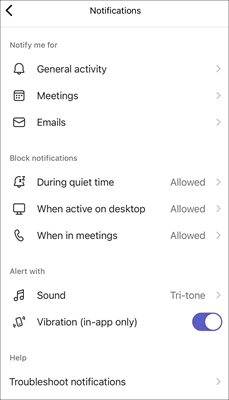
-
Genel bildirimlerinizi doğrulamak için Genel etkinlik'e dokunun ve kaydırıcıları kullanarak bildirimlerinizi açın.
-
Toplantı bildirimlerinizi doğrulamak için Toplantılar'a dokunun ve doğru seçeneğin işaretli olduğundan emin olun.
Not: Cihazınızda Microsoft Teams (ücretsiz) bildirimleri kapalıysa, bunları açacağınızı bildiren bir iletiniz olur ve Bildirimler altında Sohbetler, Bahsetmeler ve Beğeniler ve tepkiler gösterilmez.
-
Cihaz bildirimleri devre dışı bırakılmış olabilir
-
Cihazınızın ayarlarını açın.
-
Aşağı kaydırın ve Teams’e dokunun.
-
Cihazınızda bildirimbaşlıklarını, sesleri ve rozetleri alma şeklinizi değiştirebileceğiniz Bildirimler'e dokunun.
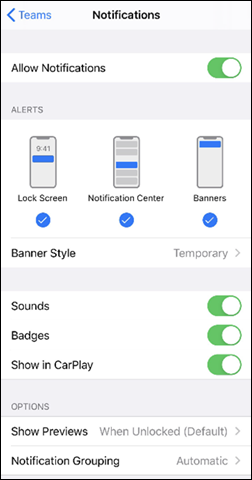
Uygulama içi bildirimler devre dışı bırakılmış olabilir
-
Microsoft Teams'i açın (ücretsiz).
İpuçları:
-
Windows 11'de mini Teams penceresinden Microsoft Teams'i (ücretsiz) açma düğmesini

-
Windows 11'de Sohbet’ten Teams'i Aç düğmesini

-
-
Profil resminizin yakınında Ayarlar ve daha fazlası


-

-
Sohbet bölümünde Düzenle düğmesini seçin.
-
@mentions Başlık ve akış olarak ayarlandığından, Yanıtlar'ınBaşlık olarak ayarlandığından ve Beğeniler ile tepkilerinBaşlık ve akış olarak ayarlandığından emin olun.
Not: Yanıtlar, Windows 11 için Microsoft Teams'deki iletiler (ücretsiz) olarak etiketlenmiştir.
Cihaz bildirimleri devre dışı bırakılmış olabilir
Cihazınızda bildirimlerinizin açık olduğundan emin olmak için Windows'da bildirimi ve hızlı ayarları değiştirme sayfasındaki yönergeleri izleyin.
Uygulama içi bildirimler devre dışı bırakılmış olabilir
-
Profil resminizin yakınında Ayarlar ve daha fazlası


-

-
Sohbet bölümünde Düzenle düğmesini seçin.
-
@mentions Başlık ve akış olarak ayarlandığından, Yanıtlar'ın Başlık olarak ayarlandığından ve Beğeniler ile tepkilerinBaşlık ve akış olarak ayarlandığından emin olun.
Cihaz bildirimleri devre dışı bırakılmış olabilir
Cihazınızda bildirimlerinizin açık olduğundan emin olmak için Mac'te Bildirim Merkezi'ni kullanma sayfasındaki yönergeleri izleyin.
Bize ulaşın
Daha fazla yardım için desteğe başvurun veya Microsoft Teams Topluluğu’nda soru sorun.










